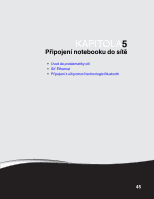Gateway ML6227z 8512824 - Gateway Notebook User Guide - Page 54
Instalace hardwaru pro pevnou sít’ Ethernet, Důležité
 |
View all Gateway ML6227z manuals
Add to My Manuals
Save this manual to your list of manuals |
Page 54 highlights
KAPITOLA 5: Připojení notebooku do sítě Instalace hardwaru pro pevnou sít' Ethernet Ověření funkčnosti širokopásmového připojení Důležité Pokud širokopásmové internetové připojení ještě nebylo nainstalováno, obrat'te se na poskytovatele služeb Internetu. Ověřte, za jak dlouho po instalaci bude linka aktivována. Nastavení širokopásmového připojení se u jednotlivých poskytovatelů služeb Internetu liší. Než začnete instalovat sít', obrat'te se na poskytovatele služeb Internetu s dotazem na konkrétní pokyny k instalaci sítě. Než v domácí síti změníte jakékoli nastavení, přesvědčte se, zda širokopásmové připojení k Internetu funguje správně. Chcete-li připojení otestovat, připojte se k Internetu s použitím aktuálního nastavení. Pokud připojení nefunguje, obrat'te se na poskytovatele služeb Internetu. Instalace karet Ethernet a ovladačů Po zjištění standardu sítě Ethernet, který používáte, je třeba nainstalovat karty sítě Ethernet a ovladače do počítačů, do kterých doposud nainstalovány nebyly. Informace o instalaci karet sítě Ethernet a o potřebných ovladačích naleznete v dokumentaci dodané s kartami. Pokud jste tak již neučinili, připojte nyní kabely Ethernet ke konektoru počítače a ke směrovači, kabelovému modemu nebo modemu DSL. Připojení sít'ových kabelů Doporučujeme použít kabely kategorie 5, nestíněné, s kroucenými páry (přibližně 6,3 mm v průměru, s tenkou vnější izolací, s osmi barevně odlišenými žílami) a komponenty kompatibilní s tímto druhem kabelu. Tento typ kabelu má na každém konci konektor typu RJ-45 (vypadá jako větší telefonní konektor, ale má osm kontaktů). Kabely kategorie 5 jsou dostupné ve dvou základních provedeních: přímé kabely pro spojení počítače se směrovačem a křížené kabely pro spojení dvou počítačů. Chcete-li zjistit, jaké provedení kabelu máte, držte oba konce tak, aby konektory směřovaly od vás a závlačka směřovala dolů. U přímého kabelu jsou žíly připojeny k měděným kontaktům ve stejném pořadí (stejné barvy zleva doprava). U kříženého kabelu jsou žíly připojeny k měděným kontaktům v jiném pořadí (různé barvy zleva doprava). Nastavení sítě s použitím směrovače Pokud nastavujete sít' pro více než dva počítače a budete sít' připojovat k Internetu vysokorychlostním širokopásmovým připojením (za použití kabelového modemu nebo modemu DSL), doporučujeme použít směrovač. Směrovač umožňuje přístup k Internetu z kteréhokoli počítače připojeného k síti. Směrovač může přiřadit adresy IP jednotlivým počítačům v síti a zároveň může poskytovat ochranu bránou firewall. 48